|
BUTTERFLY Ringrazio Vika per avermi permesso di tradurre i suoi tutorial
qui puoi trovare qualche risposta ai tuoi dubbi. Se l'argomento che ti interessa non è presente, ti prego di segnalarmelo. Questo tutorial è stato scritto in PSP X2, ma può essere eseguito anche con le altre versioni di PSP. Per tradurlo, l'ho eseguito con PSP X. Occorrente: Un tube a scelta. Il resto del materiale qui Il tube usato è di Patry. La maschera è di Gems Metti la maschera nella cartella Maschere. Apri il font e minimizzalo. Lo troverai nella lista dei font disponibili, quando ti servirà. Apri il resto del materiale in PSP. Imposta il colore di primo piano con #dadad7, e il colore di sfondo con #2f3a36. 1. Apri una nuova immagine bianca 600 x 600 pixels. 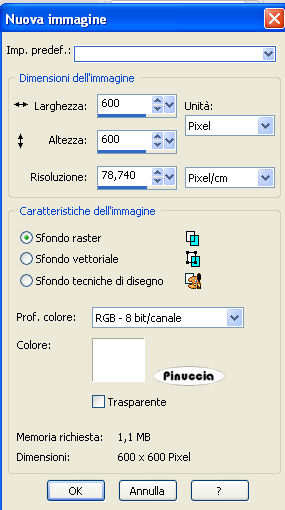 2. Livelli>Nuovo livello raster. Riempi  con il colore di primo piano. con il colore di primo piano.3. Livelli>Carica/Salva maschera>Carica maschera da disco. Cerca e carica la maschera gemsmask60: 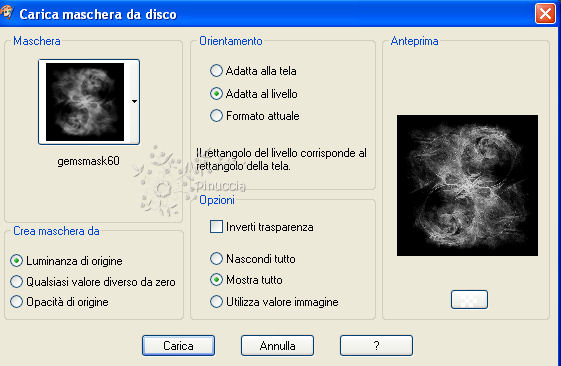 Livelli>elimina, e rispondi sì alla domanda Unire la maschera nel livello corrente.  Livelli>Unisci>Unisci gruppo. 4. Apri magicr_DoU_Believe_105 e vai a Modifica>copia. Torna al tuo lavoro e vai a Modifica>Incolla come nuovo livello. 5. Livelli>Nuovo livello raster. 6. Attiva lo strumento Selezione  , ,clicca sull'icona Selezione personalizzata  e imposta i seguenti settaggi.  7. Riempi  la selezione con il colore di sfondo (tasto destro del mouse). la selezione con il colore di sfondo (tasto destro del mouse).8. Selezione>Modifica>Contrai - 8 pixels. 9. Selezione>Deseleziona. 10. Apri il tuo tube e vai a Modifica>Copia. Torna al tuo lavoro e vai a Modifica>Incolla come nuovo livello. Spostalo  a destra. a destra.11. Regola>Tonalità e saturazione>Viraggio. 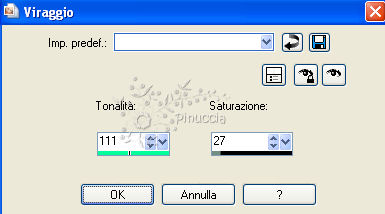 12. Livelli>Disponi>Sposta giù. 13. Attiva lo strumento Gomma  e cancella le parti del tube rimaste all'esterno della cornice. 14. Livelli>Duplica. 15. Immagine>Rifletti. 16. Abbassa l'opacità di questo livello al 24%. 17. Livelli>Disponi>Sposta giù. 18. Attiva nuovamente il livello superiore (Raster 2). 19. Apri Roses1 e vai a Modifica>Copia. Torna al tuo lavoro e vai a Modifica>Incolla come nuovo livello. Sposta  le rose in alto a sinistra della cornice. le rose in alto a sinistra della cornice.20. Livelli>Duplica. 21. Immagine>Capovolgi. Ancora Livelli>Duplica, e intreccia  le tre copie. le tre copie. 23. Apri RoseBeads e vai a Modifica>Copia. Torna al tuo lavoro e vai a Modifica>Incolla come nuovo livello. Sposta  anche queste rose a sinistra. anche queste rose a sinistra.24. Chiudi il colore di primo piano. 25. Attiva lo strumento Testo  e seleziona il font Mussica Swash con i seguenti settaggi. e seleziona il font Mussica Swash con i seguenti settaggi. Scrivi il tuo testo e posizionalo. 26. Livelli>Converti in livello raster. 27. Aggiungi il tuo nome e/o il tuo watermark. 28. Livelli>Unisci>Unisci tutto e salva in formato jpg. 
Se hai problemi o dubbi, o trovi un link non funzionante, o anche soltanto per un saluto, scrivimi.
24 Maggio 2010. |